Los archivos de Photoshop pasan por muchas iteracionesantes de que algo sea definitivo. La única forma de mantener las cosas organizadas es nombrar las capas, agruparlas correctamente y nombrar las capas agrupadas. Parece bastante simple, pero el proceso creativo y los plazos no se detienen, por lo que puede cambiar el nombre de una capa. A menudo, solo agrega más capas para probar algo nuevo, y antes de darse cuenta, está en la capa 100 incapaz de encontrar lo que está buscando o recordar por qué agregó algo. Si bien puede o no estar inclinado a nombrar capas, es posible que desee una forma de realizar un seguimiento de las ideas y las notas en Photoshop, es la mejor manera de hacerlo.
Photoshop tiene una herramienta de notas incorporada. Esto significa que no tendrá que molestarse con complementos o aplicaciones de terceros que podrían no funcionar bien con Photoshop o que entren en conflicto con el flujo de trabajo. Ha estado allí durante bastante tiempo, pero aún es relativamente desconocido, posiblemente porque está mal ubicado.
Notas en Photoshop
La herramienta Notas vive dentro de la herramienta Cuentagotasconjunto. Haz clic y mantén presionada la herramienta Cuentagotas y mira el menú que se abre con una lista de todas las herramientas que contiene. Verá una herramienta de Nota allí. Selecciónelo para activar la herramienta.

Puede agregar una nota en Photoshop haciendo clic enen cualquier lugar dentro del lienzo. Las notas no se pueden anclar a una capa específica, por lo que realmente no importa qué capa, grupo o ruta que haya seleccionado. Haga clic donde desee colocar la nota y aparecerá un pequeño icono para indicar que se ha agregado una nota.
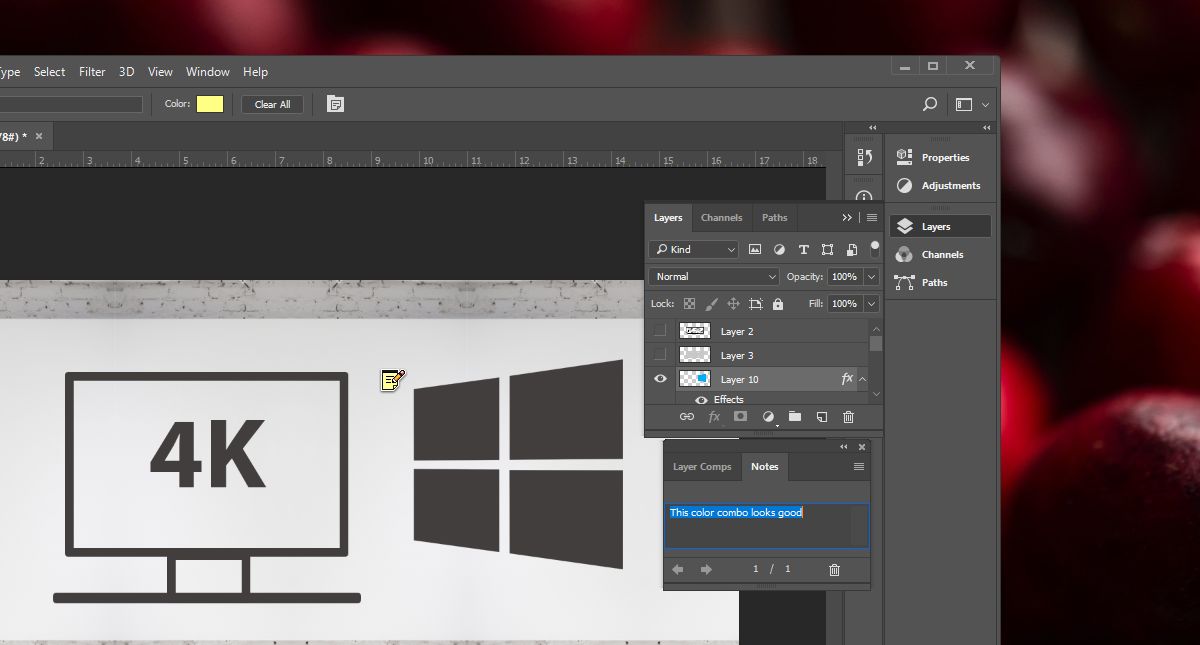
Cuando hace clic dentro del lienzo, las NotasLa ventana se habilita automáticamente. Lo oculta / muestra desde Windows> Notas en la barra de título de Photoshop. No hay límites de caracteres en cuanto a la duración de una nota. Simplemente comienza a escribir en la pequeña ventana y toca la tecla Intro cuando hayas terminado.
Cada nota que agregue tendrá su propio íconoen el lienzo Puede eliminar una nota individual haciendo clic con el botón derecho y seleccionando la opción Eliminar, y puede eliminar todas las notas haciendo clic con el botón derecho en cualquier nota y seleccionando la opción Eliminar todo.
Los íconos de las notas pueden dificultar el trabajo. Si encuentra que son intrusivos pero no desea eliminarlos, vaya a Ver> Mostrar y desmarque Notas. Esto ocultará todos los íconos de las notas que haya agregado, pero no las eliminará.
Anclaje de capa
Es difícil creer anclar notas en capassimplemente no es una función en Photoshop. Las notas son como comentarios que dejas en tu lienzo y no están destinadas a ayudarte a explicar por qué agregaste un efecto a una capa o cuál fue tu proceso de pensamiento cuando lo agregaste. La próxima versión de Photoshop se lanzará este año y solo podemos esperar que Adobe haya hecho que algunas de sus herramientas sean un poco más útiles.













Comentarios